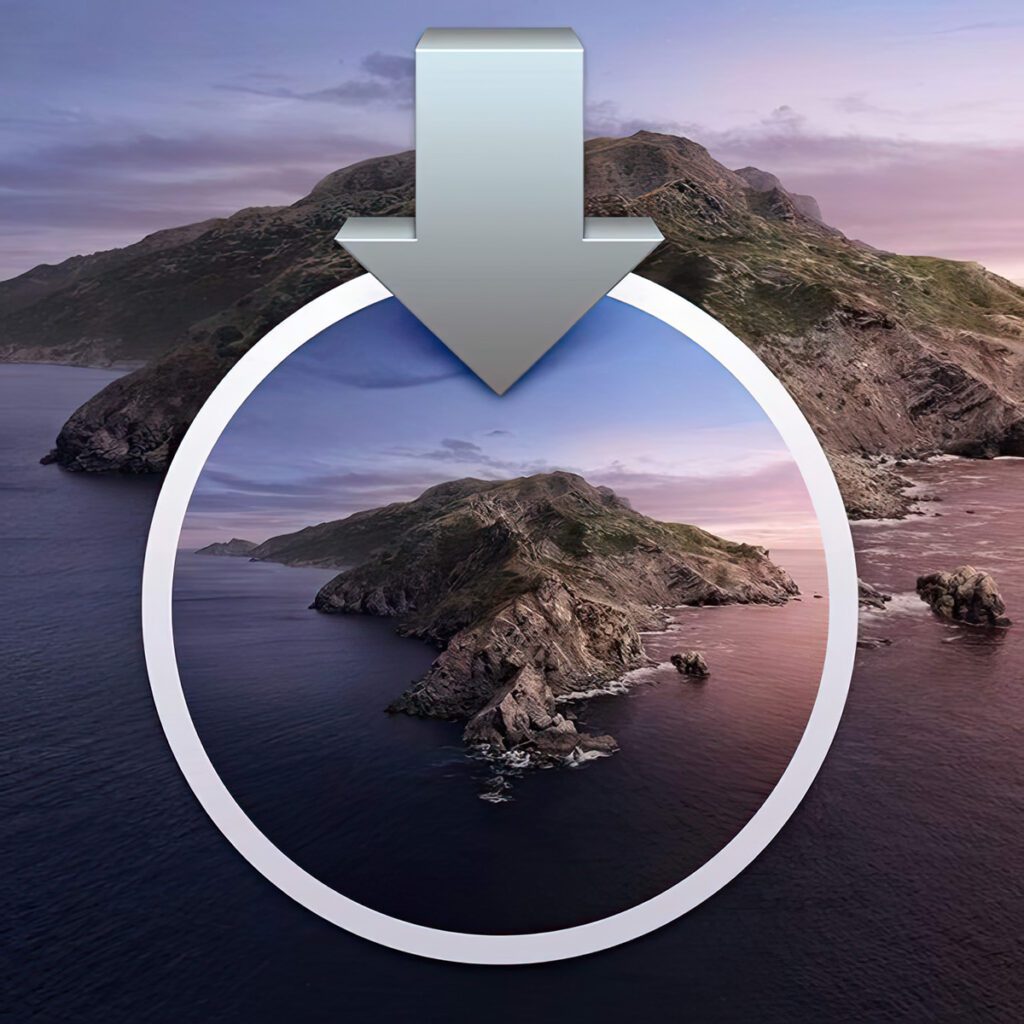macOS Catalina, veröffentlicht am 7. Oktober 2019, stellt einen signifikanten Fortschritt in der Entwicklung der Mac Betriebssysteme dar. Ob ihr ein Upgrade plant oder ein Downgrade in Erwägung zieht, ein bootbarer USB-Stick mit dem macOS Catalina Installer ist oft unverzichtbar.
In diesem Beitrag erfahrt ihr, warum der Kauf eines vorgefertigten Bootsticks oft die klügere Entscheidung ist, insbesondere angesichts der zahlreichen neuen Funktionen und Verbesserungen, die dieses Betriebssystem mit sich bringt.

Kapitel in diesem Beitrag:
macOS Catalina Bootstick
Da ihr es sicher eilig habt und an euren USB-Stick mit dem macOS Catalina Installer kommen möchtet, habe ich hier direkt den Link zum Bootstick auf Amazon.
Keine Produkte gefunden.
Ihr seid auf der Suche nach einem bootbaren USB-Stick für ein anderes macOS oder OS X? Dann bitte hier entlang zu unserer Übersicht.
Booten vom Stick: So verwendet ihr den Bootstick
Wenn ihr euch für den Kauf eines Bootsticks entscheidet, ist der macOS Catalina Download bereits darauf enthalten.
Wichtig: In der folgenden Anleitung habe ich eine Erklärung für Intel-Macs und Apple Silicon Macs, aber einige Apple Betriebssystem laufen nur auf Intel-Macs und andere nur auf Apple Silicon Macs. Ich habe dies im Kopf, aber wollte nicht für jedes System die Anleitung anpassen.
Um den Mac von dem USB-Stick zu booten, geht ihr wie folgt vor:
- Mac neu starten
- Intel-Macs: direkt nach dem Start (bei den meisten Macs gibt es einen Ton), haltet ihr die Option-Taste (auch ALT- oder Wahl-Taste genannt) gedrückt
Apple Silicon Macs: hier muss man beim Einschalten direkt die Einschalttaste gedrückt lassen - nun sollte der Bootmanager starten und euch zeigen, von welchen Volumes ihr booten könnt (bei Apple Silicon Macs kommt ihr in die Startoptionen, welche ähnlich funktionieren, allerdings muss man hier das Starten von USB-Sticks im Startsicherheitsdienstprogramm erlauben)
- wählt hier den USB-Stick und fahrt fort
- damit sollte der Installer von macOS Catalina gestartet werden
Ich hoffe, damit schafft ihr es, den Bootstick – und hoffentlich auch euren Mac – zum Laufen zu bringen.
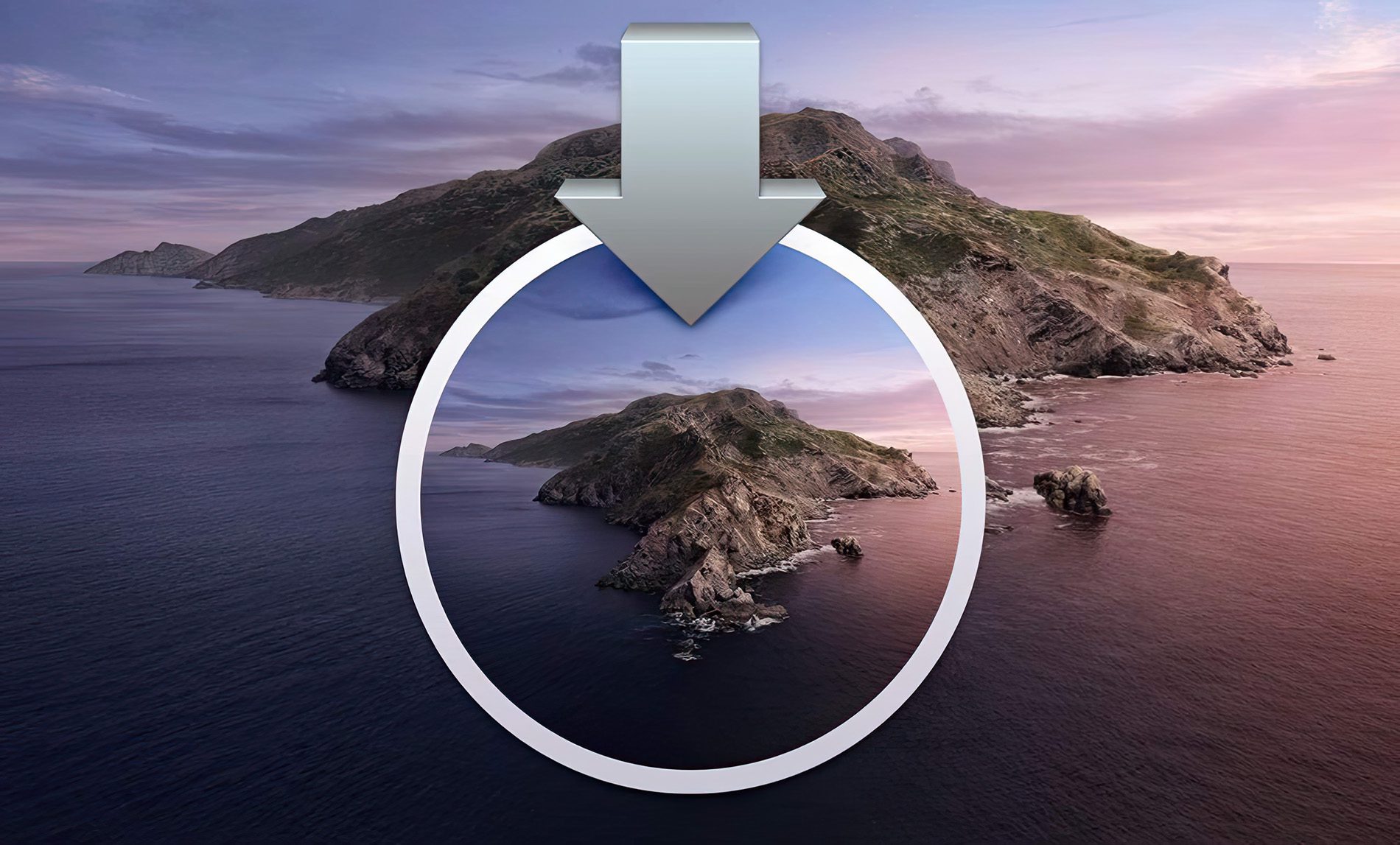
macOS Catalina downloaden und Bootstick erstellen? Danke, nein!
Das Erstellen eines Bootsticks für macOS Catalina kann kompliziert sein. Oftmals scheitert der Prozess, und wenn ihr keinen zweiten Mac zur Verfügung habt, wird es noch schwieriger. Ich habe es schon mehrfach probiert und letztendlich mit meinem alten iMac nur einen bootbaren USB-Stick mit OS X El Capitan hinbekommen.
Manche Leute haben auch von Problemen mit bestimmten USB-Sticks gemeldet, während andere schon beim Download des macOS Installers verzweifeln. Unterm Strich kann man Stunden damit verbringen, ohne am Ende einen funktionierenden Bootstick zu haben.
Bootbaren USB-Stick mit macOS Catalina von D-S Systems
Die oben schon erwähnten, bootbaren USB-Sticks von D-S Systems sind eine Empfehlung von einem Leser, der selbst auf der Suche nach einem macOS Download war und sich einen Bootstick mit dem Installer erstellen wollte. Bei der Recherche ist er irgendwann auf die Installer von D-S Systems gestoßen und hat damit gute Erfahrungen gehabt.
D-S Systems bietet auf Amazon eine Reihe von geprüften und funktionierenden Apple Betriebssystemen auf USB-Sticks an. Der Vorteil ist, dass ihr hier bootbare und zuverlässige USB-Sticks erhaltet, mit denen man auch Macs neu installieren kann, die sich nicht mehr booten lassen.
Warum nicht eBay?
Es mag verlockend sein, einen günstigen Bootstick auf eBay zu kaufen, aber Vorsicht ist geboten. Oft sind diese Sticks mit Malware infiziert, was euren Mac direkt nach der Installation schon zu einer Virenschleuder machen kann. Bei D-S Systems könnt ihr sicher sein, dass ihr ein sauberes und funktionierendes Mac Betriebssystem erhaltet.
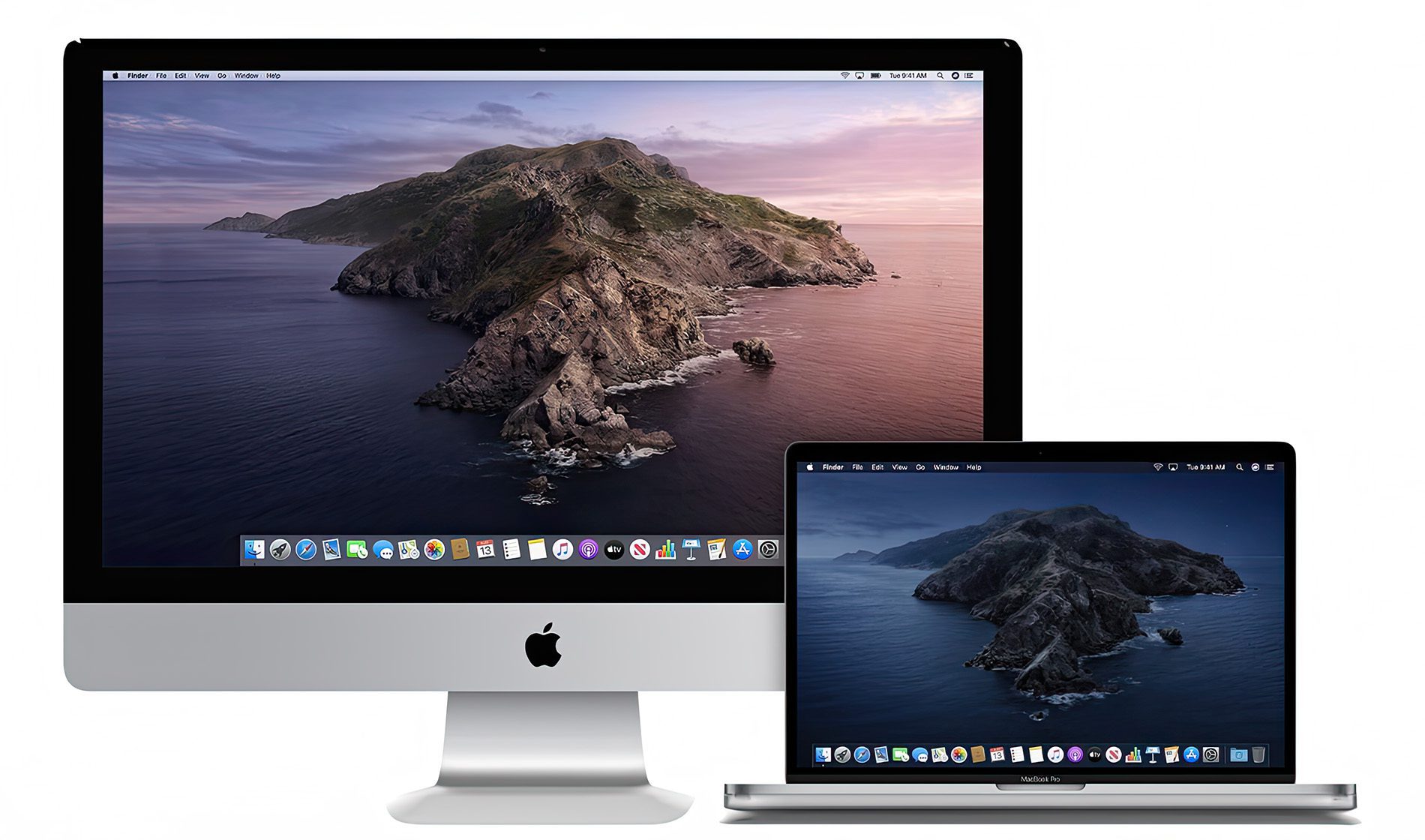
macOS Catalina – das Wichtigste in Kürze
- Veröffentlichungsdatum: macOS Catalina wurde am 7. Oktober 2019 veröffentlicht.
- Letzte Aktualisierung: Die letzte Version ist 10.15.7.
- Nachfolger: Der Nachfolger ist macOS Big Sur.
- Architektur: Das Betriebssystem basiert auf der 64-Bit-Architektur.
- Kompatibilität: Es ist kompatibel mit Macs, die Mitte 2012 oder später hergestellt wurden.
- Ende der 32-Bit-Unterstützung: Catalina ist das erste macOS, das keine 32-Bit-Anwendungen mehr unterstützt.
- iTunes-Ersatz: iTunes wurde durch separate Apps für Musik, Podcasts und TV ersetzt.
- Sidecar-Funktion: Ermöglicht die Verwendung eines iPads als zweiten Bildschirm.
- Aktualisierte Fotos-App: Neue Benutzeroberfläche und zusätzliche Bearbeitungswerkzeuge.
- Sicherheitsverbesserungen: Einschließlich Gatekeeper-Überprüfungen für alle installierten Software.
- Softwarekompatibilität: Einige ältere Anwendungen sind nicht kompatibel, insbesondere solche, die 32-Bit-Architektur verwenden.
- Anfangsprobleme mit der Stabilität: Einige Benutzer berichteten über Bugs und Leistungsprobleme bei der ersten Veröffentlichung.
- Systemanforderungen: Mindestens 4 GB RAM und 12,5 GB freier Festplattenspeicher (oder bis zu 18,5 GB beim Upgrade von OS X Yosemite oder älter).
- Sprachunterstützung: Unterstützt mehrere Sprachen, darunter Englisch, Deutsch, Französisch und Spanisch.
- Voice Control: Einführung der Sprachsteuerung als Zugänglichkeitsfunktion.
- Find My App: Kombination der “Find My iPhone” und “Find My Friends” Apps in einer einzigen App.
- Screen Time: Einführung der Bildschirmzeit-Statistiken, die ursprünglich auf iOS eingeführt wurden.
- Aktualisierte Notizen-App: Neue Galerieansicht und gemeinsame Ordner.
- Safari-Updates: Verbesserte Datenschutzfunktionen und eine aktualisierte Startseite.
- Mail-App: Einführung von Blockier- und Stummschaltoptionen für E-Mail-Konversationen.
- HomeKit Secure Video: Unterstützung für verschlüsselte Videoaufzeichnungen von HomeKit-fähigen Kameras.
- Musik- und Podcast-Apps: iTunes wurde aufgeteilt, und die Musik- und Podcast-Apps wurden eigenständig.
- APFS-Unterstützung für Fusion Drives: Apple File System (APFS) wird jetzt auch für Fusion Drives unterstützt.
- Gatekeeper: Erweiterte Sicherheitsfunktionen, die eine Notarisierung von Apps erfordern.
- Download als Installer auf USB-Stick: hier bei Amazon
Keine Produkte gefunden.
Ähnliche Beiträge
Jens betreibt das Blog seit 2012. Er tritt für seine Leser als Sir Apfelot auf und hilft ihnen bei Problemen technischer Natur. Er fährt in seiner Freizeit elektrische Einräder, fotografiert (natürlich am liebsten mit dem iPhone), klettert in den hessischen Bergen rum oder wandert mit der Familie. Seine Artikel beschäftigen sich mit Apple Produkten, Neuigkeiten aus der Welt der Drohnen oder mit Lösungen für aktuelle Bugs.
Die Seite enthält Affiliate Links / Bilder: Amazon.de